MFC-L3750CDW
Usein kysytyt kysymykset ja vianmääritys |
Skannattujen tietojen tallentaminen kansioon PDF-tiedostona
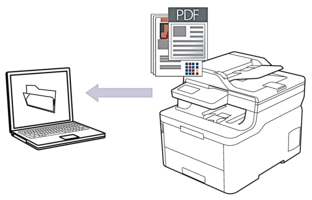
Voit tehdä skannausasetuksiin tilapäisiä muutoksia laitteen skannauspainikkeen avulla. Jos haluat tehdä pysyviä muutoksia, käytä ControlCenter4- (Windows®) tai Brother iPrint&Scan -ohjelmistoa (Mac).
DCP-L3510CDW/DCP-L3517CDW
- Aseta asiakirja laitteeseen.
- Paina
 (Scan (Skannaus)).
(Scan (Skannaus)). - Valitse [PC:hen] painamalla
 - tai
- tai  -painiketta ja paina sitten OK-painiketta.
-painiketta ja paina sitten OK-painiketta. - Valitse [Tiedosto] painamalla
 - tai
- tai  -painiketta ja paina sitten OK-painiketta.
-painiketta ja paina sitten OK-painiketta. - Jos laite on yhdistetty verkon välityksellä, valitse kohdetietokone painamalla
 tai
tai  .
. - Paina OK.

Jos LCD-näytössä (nestekidenäytössä) kehotetaan antamaan PIN-koodi, kirjoita kohdetietokoneen nelinumeroinen PIN-koodi nestekidenäyttöön ja paina sitten OK.
- Tee jokin seuraavista:
- Voit muuttaa tämän asiakirjan skannausasetuksia painamalla Options (Vaihtoehdot) tai Copy/Scan Options (Kopiointi-/skannausasetukset) ja siirtymällä seuraavaan vaiheeseen.
- Voit käyttää skannauksen oletusasetuksia painamalla Mono Start (M/V-käynnistys) tai Colour Start (Värikäynnistys).
Laite aloittaa skannauksen. Jos käytät laitteen valotustasoa, viimeistele skannaustyö LCD-näytön ohjeiden mukaan.

Skannausasetusten muokkaamista varten laitteeseen yhdistetyssä tietokoneesessa on oltava asennettuna Brotherin ControlCenter -ohjelmisto.
- Laite kehottaa määrittämään seuraavat skannausasetukset. Valitse haluamasi vaihtoehto painamalla
 tai
tai  ja siirry sitten seuraavaan skannausasetukseen painamalla OK.
ja siirry sitten seuraavaan skannausasetukseen painamalla OK. - [Skannaustyyppi]
- [Tarkkuus]
- [Tiedostotyyppi]
- [Asiakirjakoko]
- [Autom. vinosäätö] (saatavana tietyissä malleissa)
- [Poista tausta]
(käytettävissä ainoastaan [Väri]- ja [Harmaa]-vaihtoehtojen kanssa.)
- Paina Mono Start (M/V-käynnistys) tai Colour Start (Värikäynnistys).Laite aloittaa skannauksen. Jos käytössä on laitteen valotustaso, suorita skannaustyö valmiiksi noudattamalla nestekidenäytön ohjeita.
DCP-L3550CDW/MFC-L3710CW/MFC-L3730CDN/MFC-L3750CDW/MFC-L3770CDW
- Aseta asiakirja laitteeseen.
- Paina .
- Jos laite on liitetty verkkoon, valitse sen tietokoneen nimi, johon haluat lähettää tietoja.

Jos nestekidenäytössä näkyy kehotus antaa PIN-koodi, anna tietokoneen nelinumeroinen PIN-koodi nestekidenäyttöön ja paina sitten [OK].
- Tee jokin seuraavista:
- Voit muuttaa skannausasetuksia painamalla [Valinnat] ja siirtymällä seuraavaan vaiheeseen.
- Voit käyttää skannauksen oletusasetuksia painamalla [Aloita].
Laite aloittaa skannauksen. Jos käytössä on laitteen valotustaso, suorita skannaustyö valmiiksi noudattamalla kosketusnäytön ohjeita.

Voit muokata skannausasetuksia laitteeseen yhdistetyllä tietokoneella, johon on asennettu Brotherin ControlCenter -ohjelmisto.
- Asiakirjan kummankin puolen skannaus (MFC-L3770CDW):
- Paina [2-puol. skan.] ja valitse sitten asiakirjatyyppi.
AsetusKuvaus2-puol. skan.: pitkä sivu 2-puol. skan.: lyhyt sivu
2-puol. skan.: lyhyt sivu
- Valitse muutettavat skannausasetukset:
- [Tarkkuus]
- [Tiedostotyyppi]
- [Skannaustyyppi]
- [Asiakirjakoko]
- [Skannausaset.]
- [Kirkkaus]
- [Kontrasti]
(käytettävissä ainoastaan [Väri]- ja [Harmaa]-vaihtoehtojen kanssa.)
- [Autom. vinosäätö]
- [Tyhj. sivun ohit.]
- [Taustavärin poisto]
(käytettävissä ainoastaan [Väri]- ja [Harmaa]-vaihtoehtojen kanssa.)

Jos laitteessasi näkyy [OK]-painike, paina [OK].
Voit tallentaa asetukset pikakuvakkeena painamalla [Tall. pikakuvak.].
- Paina [Aloita].Laite aloittaa skannauksen. Jos käytössä on laitteen valotustaso, suorita skannaustyö valmiiksi noudattamalla kosketusnäytön ohjeita.
Aiheeseen liittyvät kysymykset
- Skannaa useita sivuja yhdeksi tiedostoksi sen sijaan, että kukin skannaus tallennetaan erillisenä tiedostona.
- Muuta ControlCenter4:lla tai SCAN-näppäimellä suoritettavan skannauksen asetuksia (Windows)
- Skannattujen tietojen tallennus kansioon PDF-tiedostona ControlCenter4:n perustilassa (Windows®)
- Skannattujen tietojen tallentaminen kansioon PDF-tiedostona ControlCenter4:n edistyneessä tilassa (Windows®)
